Puede evitar resultados inesperados y desperdiciar papel realizando una vista previa de su hoja de cálculo antes de imprimirla.
Al seleccionar una o más hojas y, a continuación, hacer clic en Archivo > Imprimir, verá una vista previa de cómo aparecerán los datos en la copia impresa.
-
Seleccione las hojas de cálculo en las que desea obtener una vista previa.
-
Haga clic en Archivo y, a continuación, haga clic en Imprimir para mostrar la ventana Vista previa y las opciones de impresión.
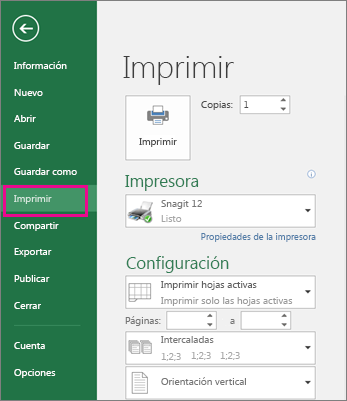
Método abreviado de teclado También puede presionar Ctrl+F2.
Notas:
-
A menos que use una impresora en color, la vista previa aparecerá en blanco y negro, incluso si hay color en las hojas.
-
Página siguiente y Página anterior solo están disponibles cuando se selecciona más de una hoja o cuando una hoja contiene más de una página de datos. Para ver varias hojas de cálculo, haga clic en Todo el libro en Configuración.
Información más útil
-
Para obtener una vista previa de las páginas siguiente y anterior, haga clic en las flechas de Página siguiente y Página anterior en la parte inferior de la ventana Vista previa de impresión , o escriba el número de página.
-
Para salir de la Vista previa de impresión y volver al libro, haga clic en cualquier flecha situada en la esquina superior izquierda de la ventana Vista previa de impresión .
-
Para ver los márgenes de página, haga clic en el botón Mostrar márgenes en la esquina inferior derecha de la ventana Vista previa de impresión .
-
Para cambiar los márgenes, arrastre los márgenes hasta el alto y ancho que prefiera. También puede cambiar los anchos de las columnas arrastrando los controladores hasta la parte superior o inferior de la página de vista previa de impresión. Para obtener más información sobre los márgenes de página, vea Establecer márgenes de página antes de imprimir una hoja de cálculo.
Sugerencia: Para realizar cambios en la configuración de la página, como cambiar la orientación de la página y el tamaño de página, seleccione las opciones adecuadas en Archivo > Configuración de impresión >.
Para seleccionar una o más hojas
|
Para seleccionar |
Realice este procedimiento |
|---|---|
|
Una sola hoja |
Haga clic en la pestaña de la hoja.
Si no ve la pestaña que desea, haga clic en los botones de desplazamiento para mostrar la pestaña y, a continuación, haga clic en ella.
|
|
Dos o más hojas adyacentes |
Haga clic en la pestaña de la primera hoja. Después, mantenga presionada la tecla MAYÚS y haga clic en la pestaña de la última hoja que desee seleccionar. |
|
Dos o más hojas no adyacentes |
Haga clic en la pestaña de la primera hoja. Después, mantenga presionada la tecla CTRL mientras hace clic en las pestañas de las otras hojas que desee seleccionar. |
|
Todas las hojas de un libro |
Haga clic con el botón secundario en la pestaña de una hoja y, después, haga clic en Seleccionar todas las hojas. |
Sugerencia: Al seleccionar varias hojas, aparece [Grupo] en la barra de título de la parte superior de la hoja. Para cancelar una selección de varias hojas de un libro, haga clic en cualquier hoja de cálculo no seleccionada. Si no hay visible ninguna hoja no seleccionada, haga clic con el botón derecho en la pestaña de una hoja seleccionada y luego haga clic en Desagrupar hojas.
-
Haga clic en la hoja o seleccione la vista previa.
-
Haga clic en Archivo > Imprimir > Imprimir.
-
Seleccione las opciones de impresión que quiera usar.
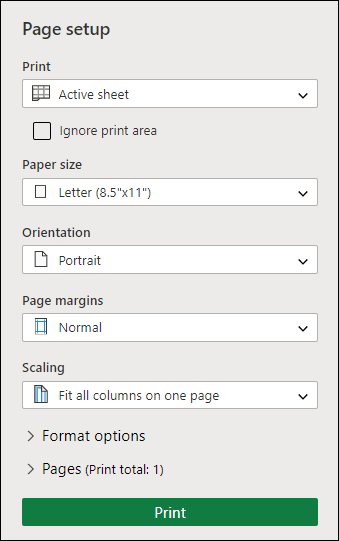
-
Haga clic en Imprimir.
-
Si le gusta lo que ve, haga clic en Imprimir en la esquina superior izquierda o cierre la ventana del explorador que muestra la vista previa para volver atrás y realizar cambios antes de imprimir.









